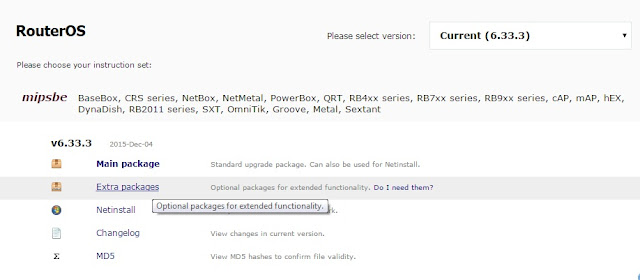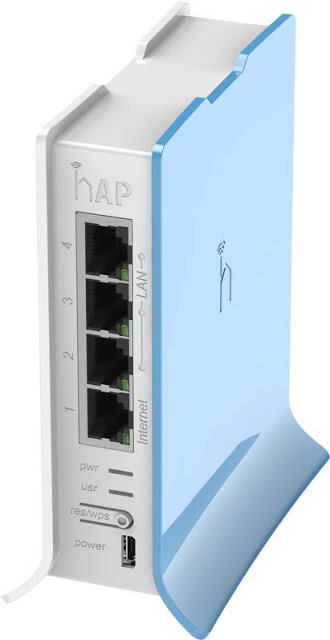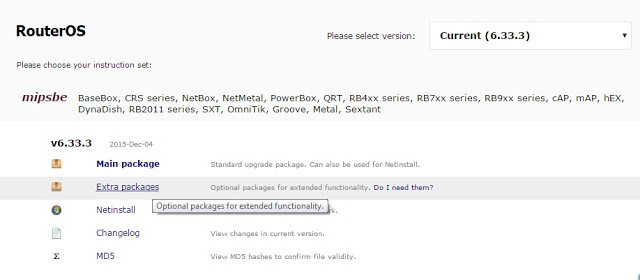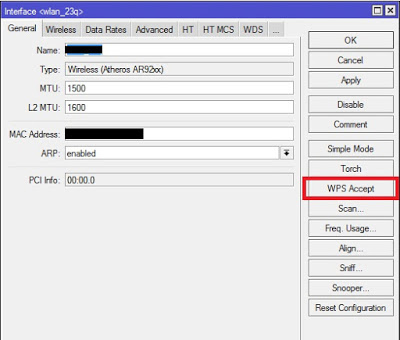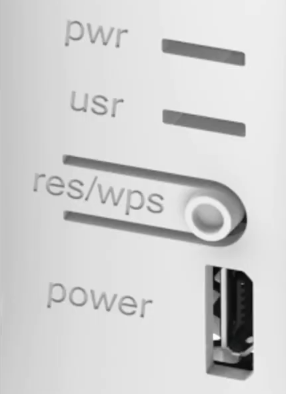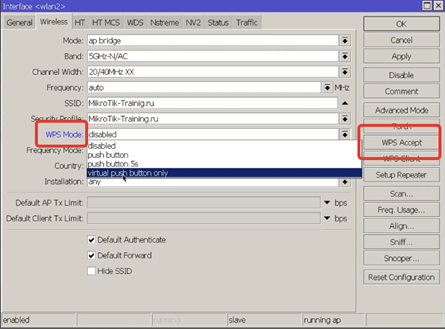Wps в роутере mikrotik
Wi-Fi Protected Setup (WPS) — стандарт (и одноимённый протокол) полуавтоматического создания беспроводной сети Wi-Fi. Целью протокола WPS является упрощение процесса настройки беспроводной сети, поэтому изначально он назывался Wi-Fi Simple Config. Протокол призван оказать помощь пользователям, которые не обладают широкими знаниями о безопасности в беспроводных сетях, и как следствие, имеют сложности при осуществлении настроек. WPS автоматически обозначает имя сети и задает шифрование для защиты беспроводной Wi-Fi сети от несанкционированного доступа в сеть, при этом нет необходимости вручную задавать все параметры.
Начиная с RouterOS v6.25 заявлена поддержка WPS. Существуют два вида подключения по WPS — ввод PIN-кода и нажатие кнопки WPS на маршрутизаторе. Атакам подвержена только ранняя реализация с PIN-кодом, этот вид подключения разработчики MikroTik решили не реализовывать вообще. Второй способ подразумевает, что в момент подключения к точке доступа на нём программно или физически нажимается соответствующая кнопка и соединение клиента с точкой происходит полностью автоматически. Физическая кнопка для WPS появилась только в нескольких последних маршрутизаторах Mikrotik, во всех остальных её нужно нажимать программно.
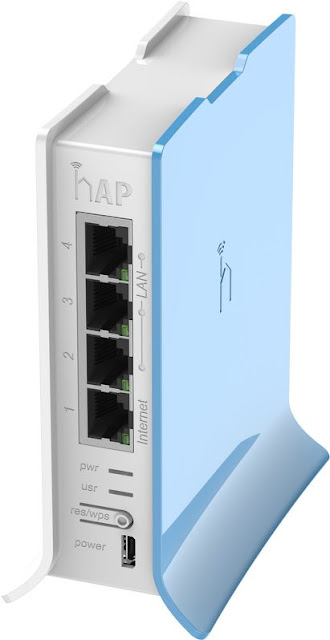 |
| WPS кнопка в hAP lite |
Для того, что бы воспользоваться этим функционалом на маршрутизатор следует загрузить дополнительный пакет из Extra packages под названием Wireless CAPsMANv2 (wireless-cm2-*.npk), загрузить его на роутер и выполнить перезагрузку.
При подключении к точке доступа под паролем на вашем устройстве должно появиться сообщение, что кроме пароля также можно нажать кнопку WPS на маршрутизаторе. После нажатия на кнопку WPS клиент должен в течении двух минут подключиться к нашей точке по этому протоколу. Во избежание подключения сторонних клиентов лучше делать немного наоборот — сначала клиент пытается подключиться к точке доступа, затем администратор нажимает у себя WPS и клиент тут же мгновенно подключается к сети. Нажатие кнопки отображается в логе. Если никто не подключился вид будет такой:
12:48:32 wireless,info wlan_1: WPS virtual button pushed
12:50:32 wireless,info wlan_1: WPS button reset
13:19:23 wireless,info wlan_1: WPS virtual button pushed
13:19:32 wireless,info wlan_1: WPS virtual button pushed, extend walk time
13:19:45 wireless,info wlan_1: WPS virtual button pushed, extend walk time
13:21:06 wireless,info wlan_1: WPS association from CC:CC:CC:CC:CC:CC
13:21:06 wireless,info CC:CC:CC:CC:CC:CC@wlan_1: connected
13:21:06 wireless,info wlan_1: WPS of CC:CC:CC:CC:CC:CC started, associated
13:21:07 wireless,info wlan_1: WPS of CC:CC:CC:CC:CC:CC, received info: ‘jae6xx’
samsung/GT-I9000/GT-I9000/355sdg3tg4gg
13:21:07 wireless,info wlan_1: WPS of CC:CC:CC:CC:CC:CC, do registration
13:21:09 wireless,info wlan_1: WPS of CC:CC:CC:CC:CC:CC complete
13:21:09 wireless,info wlan_1: WPS button reset
Сразу после подключения статус WPS сбрасывается, для того, что-бы подключить еще одно устройство нужно еще раз нажимать эту кнопку (или программно или аппаратно).
Стоит сказать, из интерфейса WinBox можно нажимать WPS только для основной точки доступа, хотя их может быть сколько угодно (виртуальные). Для этого в терминале пишем interface wireless print , запоминаем номер нужного нам интерфейса, именно ему будет отправляться команда WPS. Допустим нам нужен номер 0:
Реализация стандарта WPS (Wi-Fi Protected Setup) в MikroTik
Wi-Fi Protected Setup (WPS) — стандарт (и одноимённый протокол) полуавтоматического создания беспроводной сети Wi-Fi. Целью протокола WPS является упрощение процесса настройки беспроводной сети, поэтому изначально он назывался Wi-Fi Simple Config. Протокол призван оказать помощь пользователям, которые не обладают широкими знаниями о безопасности в беспроводных сетях, и как следствие, имеют сложности при осуществлении настроек. WPS автоматически обозначает имя сети и задает шифрование для защиты беспроводной Wi-Fi сети от несанкционированного доступа в сеть, при этом нет необходимости вручную задавать все параметры.
Начиная с RouterOS v6.25 заявлена поддержка WPS. Существуют два вида подключения по WPS — ввод PIN-кода и нажатие кнопки WPS на маршрутизаторе. Атакам подвержена только ранняя реализация с PIN-кодом, этот вид подключения разработчики MikroTik решили не реализовывать вообще. Второй способ подразумевает, что в момент подключения к точке доступа на нём программно или физически нажимается соответствующая кнопка и соединение клиента с точкой происходит полностью автоматически. Физическая кнопка для WPS появилась только в нескольких последних маршрутизаторах Mikrotik, во всех остальных её нужно нажимать программно.
Для того, что бы воспользоваться этим функционалом на маршрутизатор следует загрузить дополнительный пакет из Extra packages под названием Wireless CAPsMANv2 (wireless-cm2-*.npk), загрузить его на роутер и выполнить перезагрузку.
После перезагрузки в RouterOS появиться соответствующая кнопка:
И меню в wireless — interface — выбор интерфейса — wireless: WPS: выключено, включено, только виртуальная кнопка.
При подключении к точке доступа под паролем на вашем устройстве должно появиться сообщение, что кроме пароля также можно нажать кнопку WPS на маршрутизаторе. После нажатия на кнопку WPS клиент должен в течении двух минут подключиться к нашей точке по этому протоколу. Во избежание подключения сторонних клиентов лучше делать немного наоборот — сначала клиент пытается подключиться к точке доступа, затем администратор нажимает у себя WPS и клиент тут же мгновенно подключается к сети. Нажатие кнопки отображается в логе. Если никто не подключился вид будет такой:
- 12:48:32 wireless,info wlan_1: WPS virtual button pushed
- 12:50:32 wireless,info wlan_1: WPS button reset
- 13:19:23 wireless,info wlan_1: WPS virtual button pushed
- 13:19:32 wireless,info wlan_1: WPS virtual button pushed, extend walk time
- 13:19:45 wireless,info wlan_1: WPS virtual button pushed, extend walk time
- 13:21:06 wireless,info wlan_1: WPS association from CC:CC:CC:CC:CC:CC
- 13:21:06 wireless,info CC:CC:CC:CC:CC:CC@wlan_1: connected
- 13:21:06 wireless,info wlan_1: WPS of CC:CC:CC:CC:CC:CC started, associated
- 13:21:07 wireless,info wlan_1: WPS of CC:CC:CC:CC:CC:CC, received info: ‘jae6xx’ samsung/GT-I9000/GT-I9000/355sdg3tg4gg
- 13:21:07 wireless,info wlan_1: WPS of CC:CC:CC:CC:CC:CC, do registration
- 13:21:09 wireless,info wlan_1: WPS of CC:CC:CC:CC:CC:CC complete
- 13:21:09 wireless,info wlan_1: WPS button reset
Сразу после подключения статус WPS сбрасывается, для того, что-бы подключить еще одно устройство нужно еще раз нажимать эту кнопку (или программно или аппаратно).
Стоит сказать, из интерфейса WinBox можно нажимать WPS только для основной точки доступа, хотя их может быть сколько угодно (виртуальные). Для этого в терминале пишем interface wireless print , запоминаем номер нужного нам интерфейса, именно ему будет отправляться команда WPS. Допустим нам нужен номер 0:
где 0 — номер нашего интерфейса.
WPS в Mikrotik
WPS – функция, обеспечивающая быстрый доступ к беспроводной сети без необходимости ввода ключевой фразы.
Для безопасного использования WiFi рекомендуется использовать пароли длиннее 20 символов со спецсимволами, цифрами и различным регистром букв. Ввод подобных паролей может быть существенно затруднен на некоторых платформах, напр. телевизоры или принтеры, которые зачастую даже не имеют полноценной клавиатуры. Помочь в решении этой проблемы призвана технология WPS.
Принцип работы заключается в следующем: нажимается кнопка WPS (кнопка может быть как физическая (Рис 26.1), так и виртуальная (Рис 26.2)). При нажатии предоставляется доступ для подключения к точке доступа в течение 2 минут. Если за это время произойдет подключение к беспроводной сети, то WPS будет отключен, если же подключения не произойдет, WPS будет отключен автоматически. Кнопка WPS Accept должна быть нажата каждый раз, когда нужно подключить новое устройство. Пароль передается на устройство, поэтому это не метод скрытия пароля ото всех устройств.
Все устройства RouterOS с интерфейсом WiFi имеют виртуальную кнопку WPS.
WPS не рекомендуется применять в особо секретных или критических узлах сети, по причине того, что в момент нажатия WPS (или в момент вещания) злоумышленник может подключиться к вашей сети.
- Настройка режима WPS производится в настройках беспроводного интерфейса (WPS Mode Рис 26.2):
- disabled — отключить WPS
- push button — включение по кнопке
- push button 5s — нажать и удерживать кнопку
- virtual push button only — только виртуальная кнопка WPS Accept
RouterOS не поддерживает незащищенный режим PIN. Так же в случаях работы точек доступа в режиме CAPsMAN WPS не поддерживается.
Настройка WPS была выполнена полностью.
На этом обзор WPS на MikroTik закончен.